
ZSH 或称 Z Shell 是一个类似于 Bash 和 SH 的 Linux Shell,它具有一些 Bash 和其它 Shell 不具备的高级功能。流行的 Git 版本控制系统也可以使用插件与 ZSH 很好的集成,这一点对软件开发人员来说非常有用。而且 ZSH 有非常多的主题和插件支持,比 Bash 更具可定制性。简单来说,ZSH 就是一款替代 Bash 且非常好用的 Linux Shell。
本文系统极客将向大家介绍如何在 Ubuntu 18.04 LTS 系统中安装和使用 ZSH Shell,下面就开始。
安装ZSH Shell
ZSH 已经被收录到了 Ubuntu 18.04 LTS 的官方软件包存储库中,安装起来也非常容易。使用如下命令就可以直接安装:
sudo apt update sudo apt install zsh
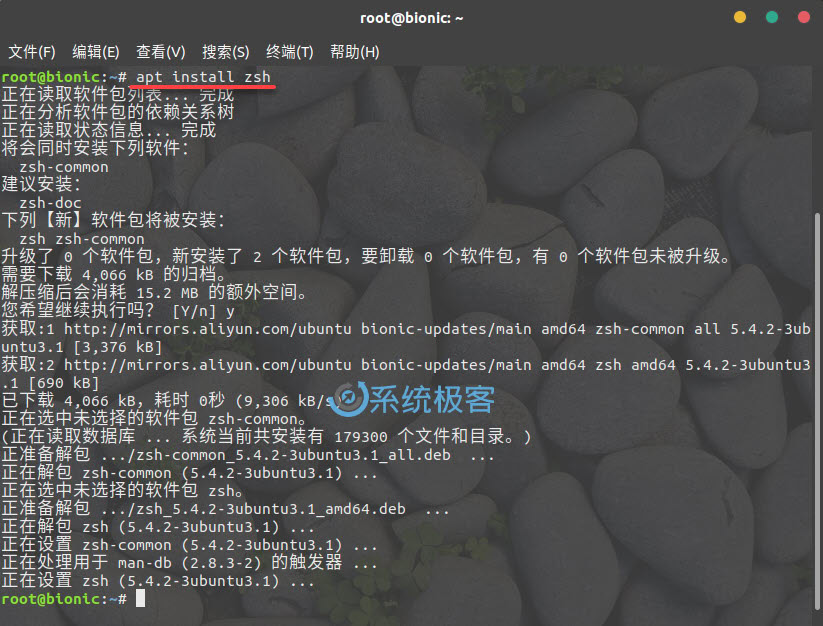
ZSH Shell 安装好之后,可以使用如下命令查看其版本:
zsh --version
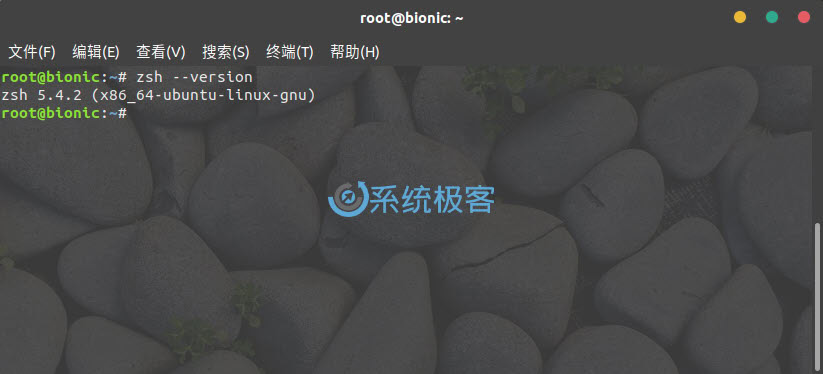
设置ZSH为默认Shell
下面我们将向您介绍如何将 ZSH 设置为默认 Shell。
1 使用以下命令找出 ZSH Shell 的路径:
whereis zsh
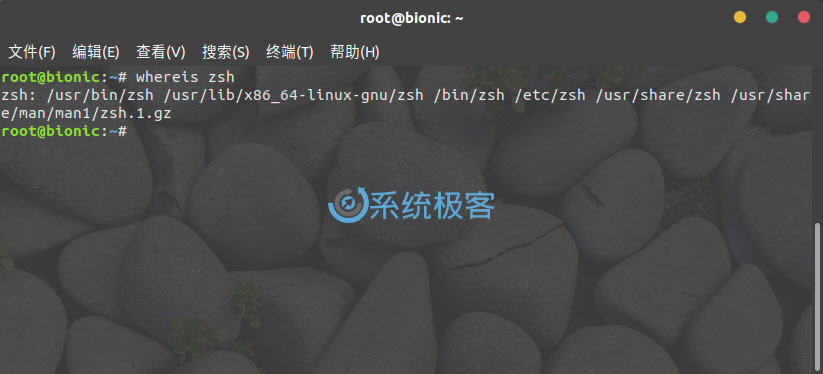
从上面的截图中可以看到,ZSH Shell 的路径是 /usr/bin/zsh。
2 现在使用如下命令将 ZSH 设置为当前登录用户的默认 Shell:
sudo usermod -s /usr/bin/zsh $(whoami)
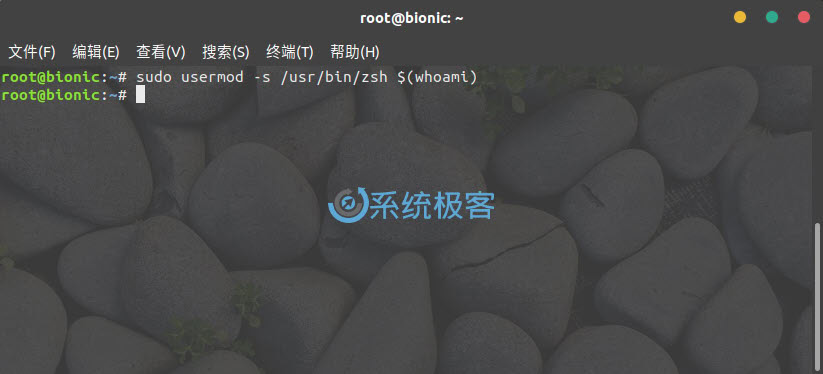
3 现在使用 reboot 或 init 6 命令重新启动 Ubuntu 18.04 LTS 计算机。在计算机重启后打开「终端」,可以看到以下窗口提示:
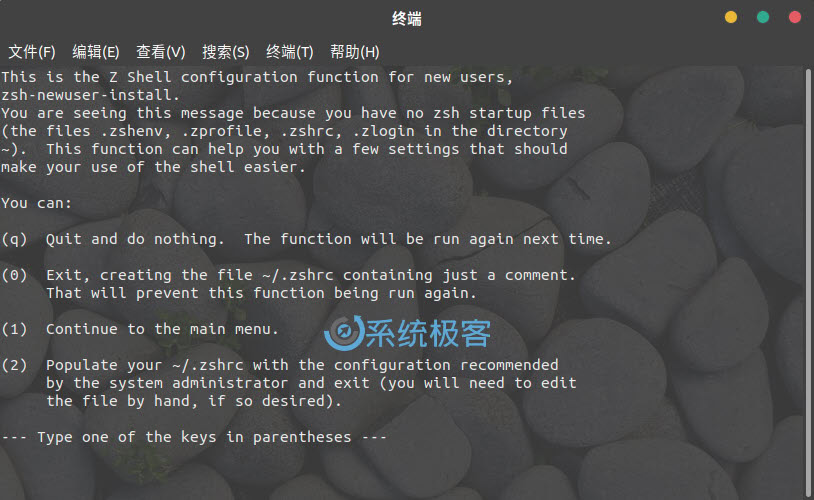
4 按键盘数字键 2,ZSH 会使用推荐的设置创建一个新的 ~/.zshrc 配置文件。如下图所示,此后您就可以正常使用 ZSH Shell 了:
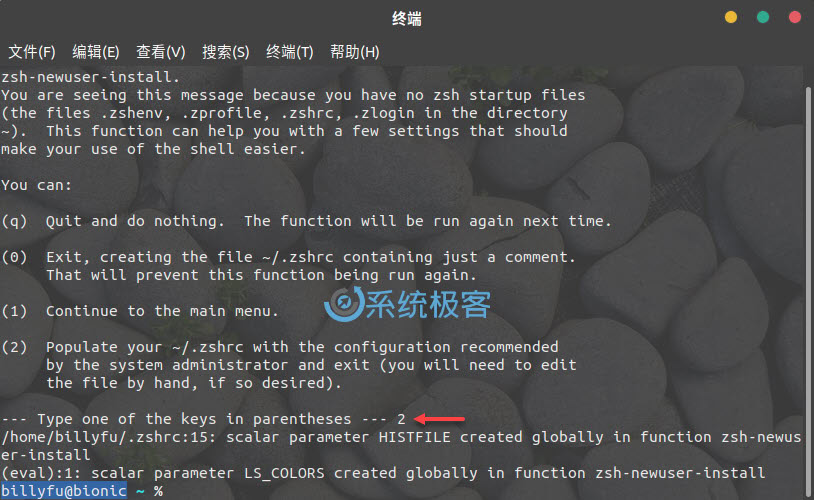
为ZSH安装Powerline和Powerline字体
「Powerline」是 ZSH Shell 的状态行插件,「Powerline 字体」也允许 ZSH 在 Shell 中使用不同的图标和符号。而「Powerline」和「Powerline 字体」也可以在 Ubuntu 18.04 LTS 的官方软件包存储库中找到。
您可以运行以下命令在 Ubuntu 18.04 LTS 上安装「Powerline」和「Powerline 字体」:
sudo apt install powerline fonts-powerline
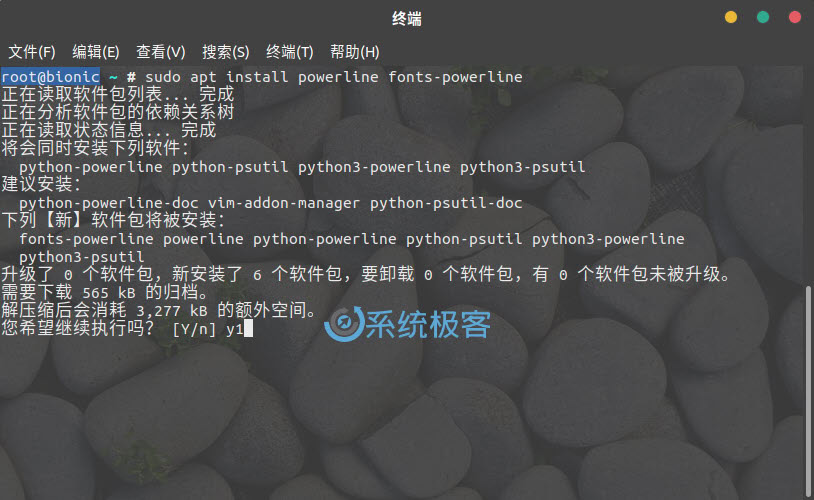
安装ZSH Powerlevel9k美化主题
Powerlevel9k 是用于 ZSH 美化的一个非常酷的主题,您可以运行以下命令在 Ubuntu 18.04 LTS 系统中安装 Powerlevel9k ZSH 主题:
sudo apt install zsh-theme-powerlevel9k
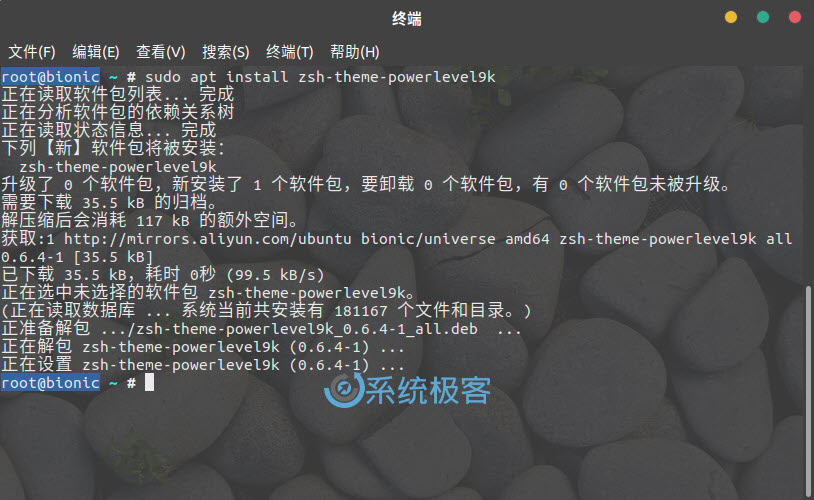
装好之后执行以下命令在 Ubuntu 18.04 LTS 上启用 Powerlevel9k ZSH 主题:
echo "source /usr/share/powerlevel9k/powerlevel9k.zsh-theme" >> ~/.zshrc
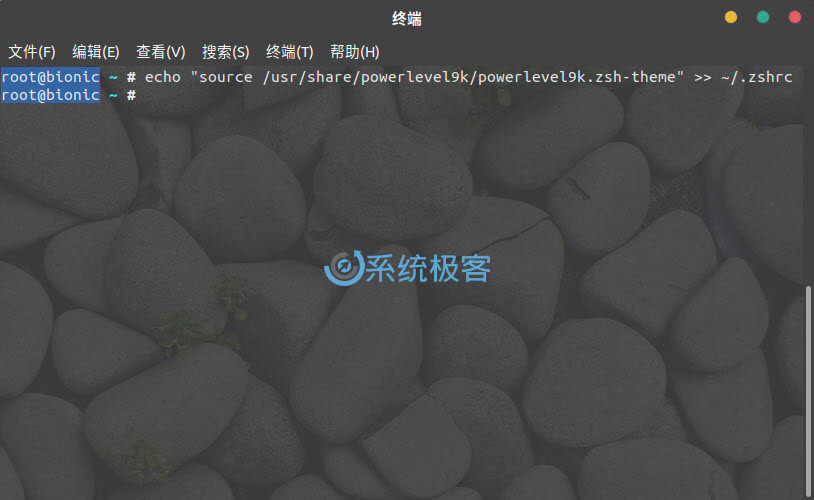
现在打开一个新的「终端」窗口,您就可以看到 ZSH Shell 的新外观了:
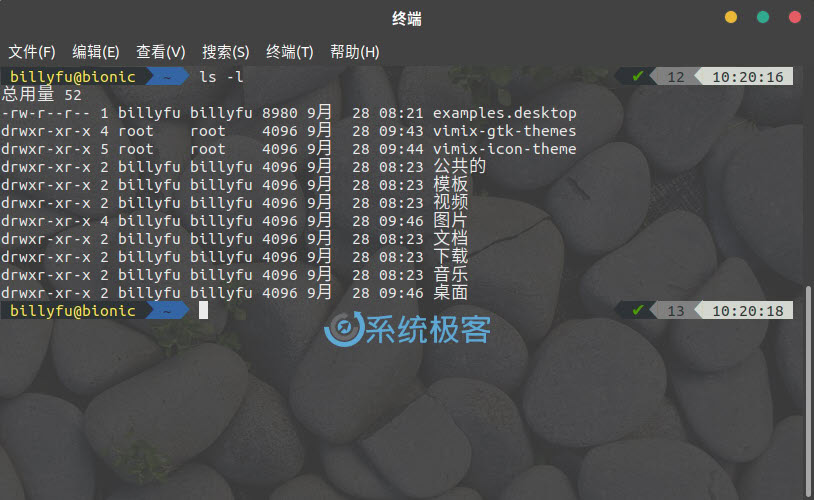
在ZSH Shell上启用语法高亮显示
ZSH 有一个名为 ZSH Syntax Highlighting 的语法高亮显示插件,使用它可以突出显示 ZSH Shell 中的命令。 您可以使用如下命令进行安装:
sudo apt install zsh-syntax-highlighting
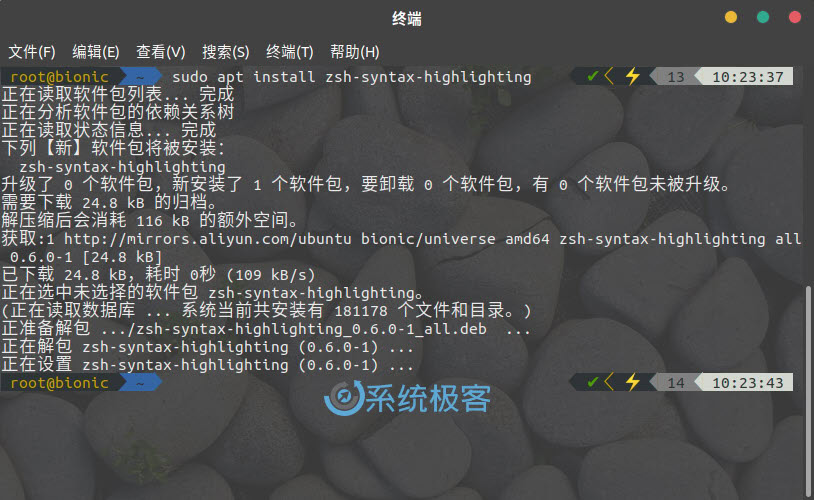
安装好之后使用如下命令以启用 ZSH Syntax Highlighting 插件:
echo "source /usr/share/zsh-syntax-highlighting/zsh-syntax-highlighting.zsh" >> ~/.zshrc
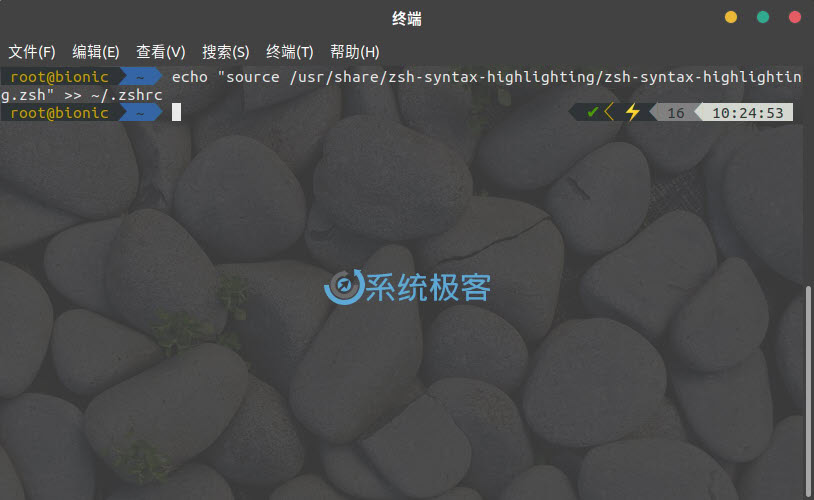
现在打开一个新的「终端」窗口开始输入命令,应该就可以看到命令以不同的颜色突出、高亮显示:
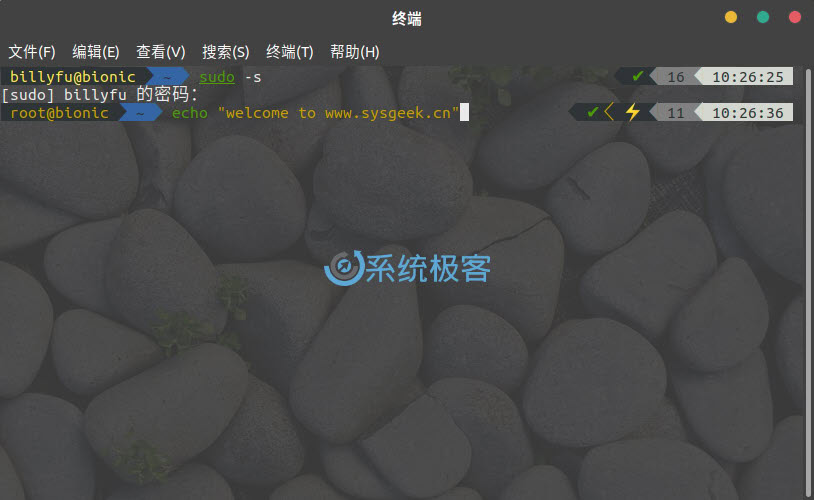
ZSH和Git与「Oh My ZSH」集成
ZSH 有一个致力于与 Git 版本控制系统一起工作的完整框架——「Oh My ZSH」,要了解「Oh My ZSH」的更多信息,请查看官方 Github 页面。
下面我们将介绍如何安装 Git 和「Oh My ZSH」并将 Git 与 ZSH Shell集成。
您可以运行以下命令在 Ubuntu 18.04 LTS 上安装 Git:
sudo apt install git
Git 安装好之后,请执行以下命令在 Ubuntu 18.04 LTS 系统中安装「Oh My ZSH」:
sh -c "$(wget https://raw.githubusercontent.com/robbyrussell/oh-my-zsh/master/tools/install.sh -O -)"
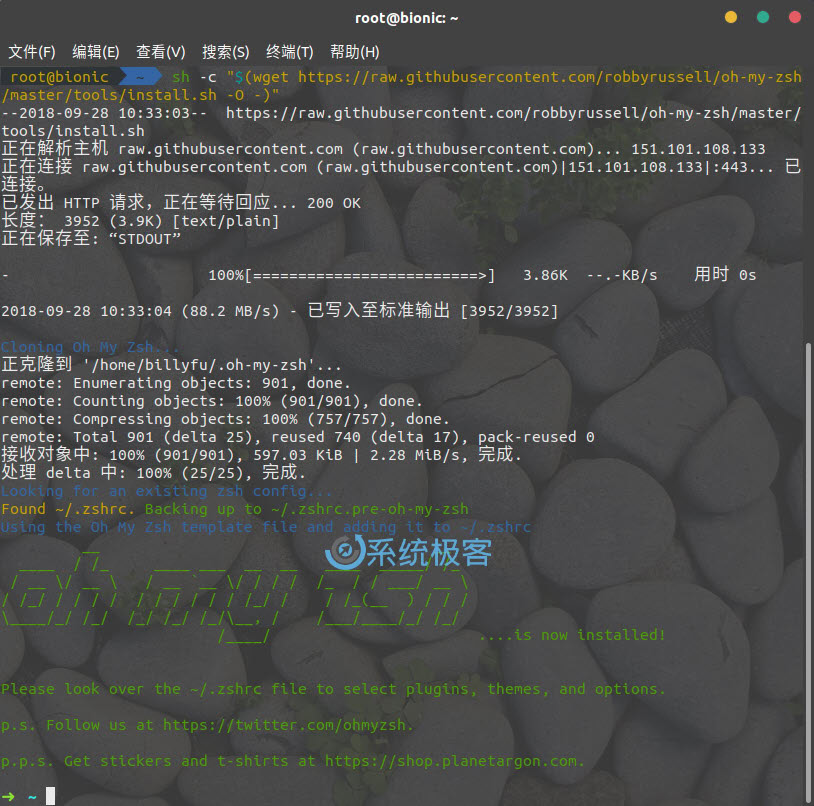
注意:安装「Oh My ZSH」会自动更改 ~/.zshrc 配置文件,这意味着之前安装的 Powerlevel9k 主题和 ZSH Syntax Highlighting 插件将会被禁用。您可以在「Oh My ZSH」安装好之后执行前面介绍过的命令,重新启用 Powerlevel9k 主题和 ZSH Syntax Highlighting 插件。
要测试 Git 集成是否有效,请创建一个新目录并使用以下命令导航到该目录:
mkdir git-test && cd git-test
再使用以下命令初始化一个新的 Git 存储库:
git init
一旦我初始化了一个新的 Git 存储库,提示就会发生变化,它会显示您当前所在的 Git 分支,即 master:
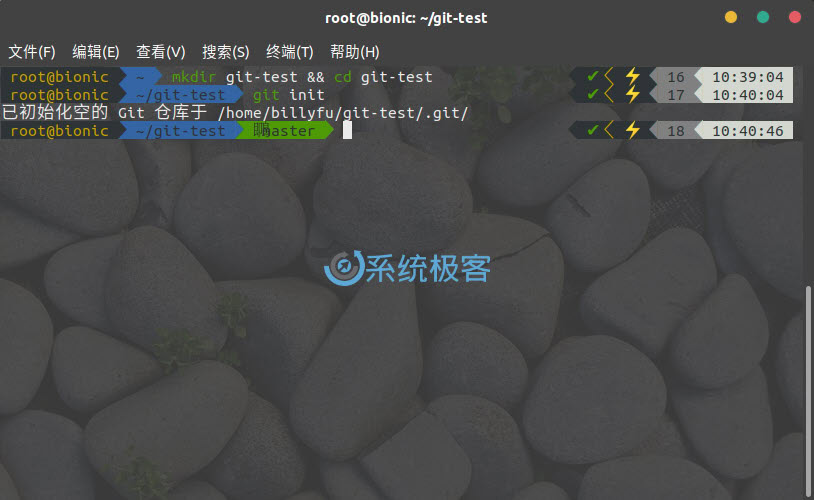
更改「Oh My ZSH」主题
「Oh My ZSH」预装了很多主题,您可以查看官网主题列表来查找您喜欢的主题,目前最流行的主题是 agnoster。要更改主题,首先必须从 ~/.zshrc 文件中禁用 Powerlevel9K 主题(如果已启用)。
将配置文件中的 Powerlevel9k 主题行用 # 给注释掉:
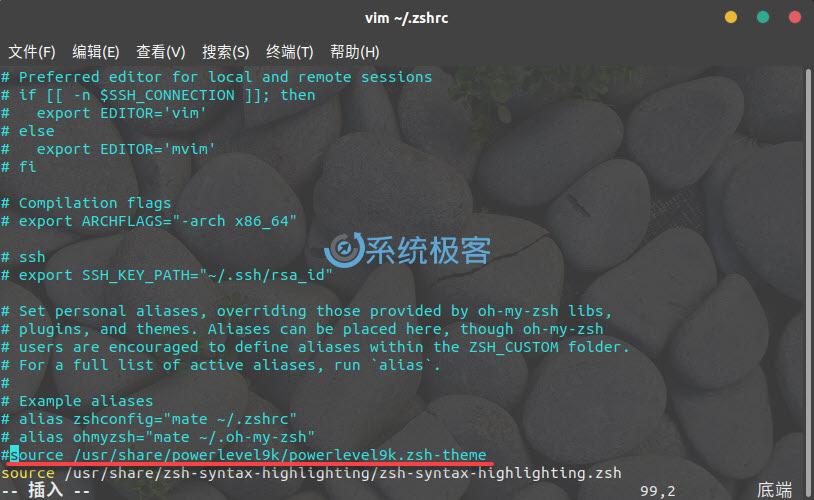
再将 ~/.zshrc 配置文件中原有的 ZSH_THEME 主题变量名称进行更改即可,例如要启用 agnoster 主题,就改成:
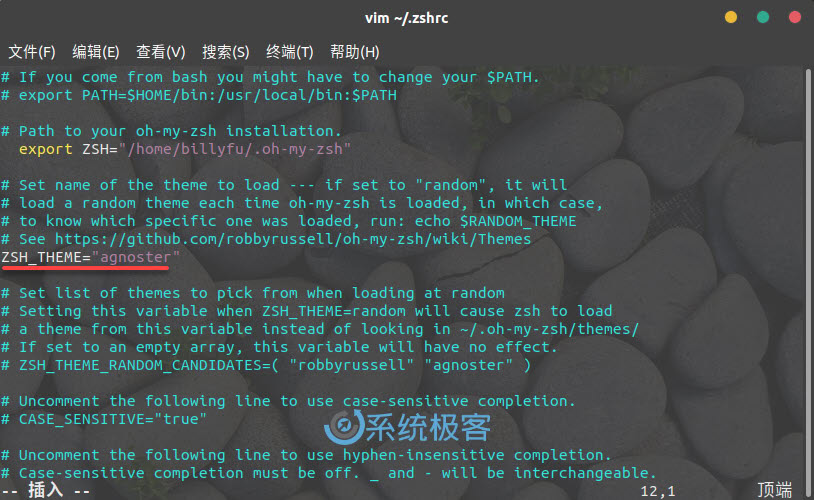
启用「Oh My ZSH」插件
为扩展功能,「Oh My ZSH」提供了很多插件,您可以在官网插件列表找到预安装插件列表。例如,启用「colored-man-pages」插件之后,就可以高亮查看 Linux Man Page。
要启用「Oh My ZSH」插件也需要编辑 ~/.zshrc 配置文件,在 plugin 变量的大括号()中添加要启用的插件名称即可:
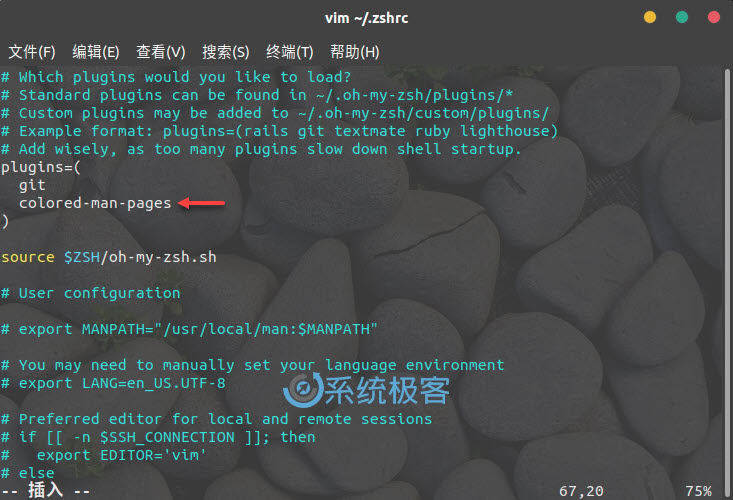
启用「colored-man-pages」插件之后就可以以高亮方式查看所有 Linux Man Page 了,例如:
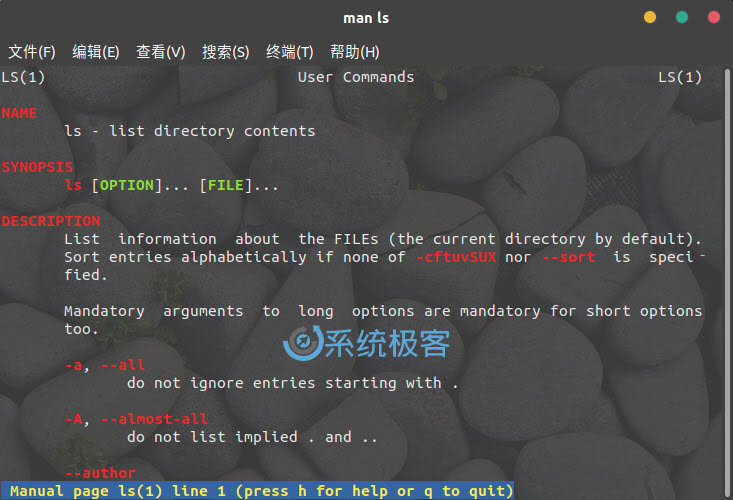
当然还有很多有用的插件,大家自己选择安装吧。








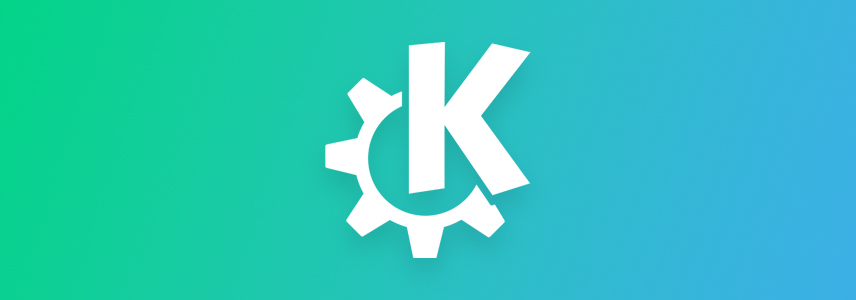


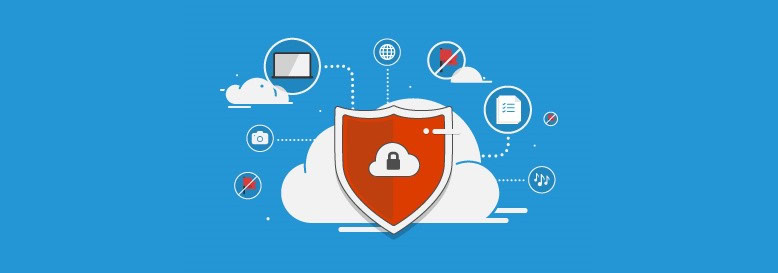



更改 「Oh-My-ZSH」主题,上面图片中-新建 git 仓库中 `master` 前的乱码怎么处理?
选一款带图标字符集的字体